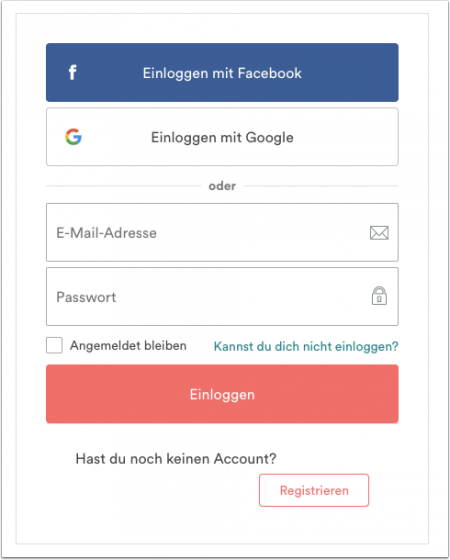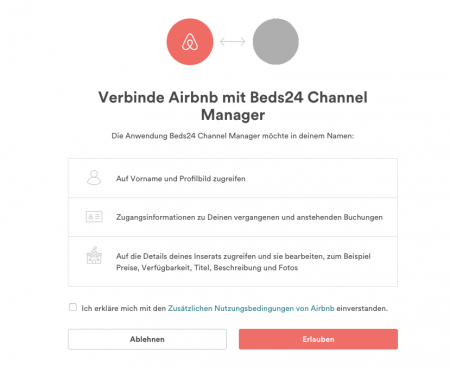Airbnb
Diese Seite ist über das Menue CHANNEL MANAGER->AIRBNB XML
Inhaltsverzeichnis
- 1 Allgemeine Informationen
- 2 Leistungen
- 3 Einschränkungen
- 4 Einrichtung
- 5 Aktualisierungen an Airbnb senden
- 6 Häufige Fehlermeldungen
- 7 Aktualisierungen werden bei Airbnb nicht angezeigt
- 8 Verbindung trennen
- 9 FAQ
- 9.1 Was ist der Unterschied zwischen der XML Schnittstelle und der iCal Schnittstelle?
- 9.2 Ich bin schon bei Airbnb angemeldet. Was passiert mit meinem vorhanden Account?
- 9.3 Bin ich, wenn ich die Schnittstelle nutze sofort buchbar? Oder kann ich weiter auf Anfrage buchbar bleiben?
- 9.4 Kann ich spezielle Preise an Airbnb senden?
- 9.5 Wenn sie einen Zimmertyp mit 6 Verfügbarkeiten habe (z.B 6 Doppelzimmer) muss ich für jede Verfügbarkeit ein Inserat bei Airbnb anlegen?
- 9.6 Werde ich über neue Buchungen benachrichtigt?
- 9.7 Bekommen Gäste Bestätigungen?
- 9.8 Müssen Buchungen bestätigt werden?
- 9.9 Wie funktioniert die Kommunikation mit Gästen?
- 9.10 Wie werde ich bezahlt?
- 9.11 Können Gäste Buchungen ändern?
- 9.12 Wie können Agenturen mit der Schnittstelle arbeiten?
- 9.13 Kann ich mehrere Sprachen übertragen?
1 Allgemeine Informationen
- Klicken sie hier für allgemeine Informationen zur Funktionsweise des Channelmanagers.
- Erstellung von Preisen für OTAs.
2 Leistungen
- Inserate erstellen
- Inhalte senden und aktualisieren
- Bilder senden und aktualisieren
- Beds24 kann Verfügbarkeiten exportieren
- Beds24 kann Preise exportieren
- Beds24 kann Buchungen importieren
- Beds24 kann Modifikationen an Buchungen und Stornierungen importieren
Wenn sie über die API verbunden sind nehmen sie keine Änderungen an ihren Inseraten in Airbnb vor. Alle Inhalte, Preise und Inventar werden von Beds24 gesendet.
3 Einschränkungen
- Über Beds24 können alle Vermieter, denen Airbnb die Nutzung der Schnittstelle erlaubt, angebunden werden. Vermieter in größeren Städten in der DACH Region (Deutschland, Österreich Schweiz) können die Schnittstelle nur nutzen, wenn in ihrem Profil im Airbnb Account ein Impressum hinterlegt ist.
- Airbnb hat Restriktionen in Städten ausserhalb der DACH Region. Wenn sie nicht sicher sind, ob sie die Schnittstelle nutzen können, senden sie eine Mail an [email protected] und bitten ihren Market Manager zu prüfen ob sie die Schnittstelle nutzen können.
- Bed & Breakfast Zimmer und kleine Pensionen werden von Airbnb fallweise genehmigt. Apartmenttypen mit einer großen repräsentativen Anzahl (z.b. 20 identische Apartments) werden von Airbnb nur akzeptiert, wenn jede Einheit eigene Bilder und Beschreibungen hat. Appartements Hotelbranding werden von Airbnb nur akzeptiert, wenn der Hotelname nicht benutzt wird.
- Wenn sie die XML Schnittstelle nicht nutzen können, können sie unsere Airbnb Ical Schnittstelle nutzen um Kalender zu synchronisieren.
- Nur neue Accounts können die Schnittstelle nutzen. Bestehende Accounts können nicht via XML aktualisiert werden.
4 Einrichtung
4.1 Inserate vorbereiten
Airbnb unterstützt keine Zimmertypen mit einer Anzahl von mehr als eins. Ein Airbnb Inserat entspricht einer Einheit in Beds24.
Der gesendete Name ist
- Für Unterkünfte mit einer Einheit: Name der Unterkunft
- Für Unterkünfte mit mehr als einer Einheit bildet sich der gesendete Name aus Name Unterkunft - Name Einheit.
Die Inhalte werden in der Sprache gesendet, die unter KONFIGURATION->BUCHUNGSSEITE->INTERNATIONALISIERUNG als Standardsprache für die Buchungsseite aktiviert wurde.
4.1.1 Spezielle Inhalte für Airbnb
Gehen sie zu KONFIGURATION ->CHANNEL MANAGER->AIRBNB XML ->SPEZIELLE INHALTE oder klicken sie auf den "Spezielle Inhalte bearbeiten für" Link um Einstellungen zu bearbeiten, die nur für Airbnb benötigt werden.
Anforderungen und Einschränkungen von Airbnb:
- Telefonnummern, Email Adressen und URLs dürfen nicht verwendet werden.
- Keine internen Zimmercodes im Namen.
- Beschreibungen müssen einzigartig und gutgeschrieben sein. Es sollten Absätze und Umbrüche verwendet werden. Inserate mit Inhalten nur mit GROSSBUCHSTABEN werden abgelehnt.
- Vermieter in größeren Städten in der DACH Region (Deutschland, Österreich Schweiz) müssen in ihrem Profil im Airbnb Account unter ACCOUNT ->EINSTELLUNGEN "Geschäftliche Angaben" ein Impressum hinterlegen.
- Nur Frankreich: Nur Bed & Breakfast Inserate dürfen B&B im Titel haben.
4.1.2 Badezimmer und Schlafzimmer definieren
Badezimmer und Schlafzimmer werden über Feature Codes definiert, die im Feld "Features" eingegeben werden.
Badezimmer und Schlafzimmer können entweder für die Unterkunft (KONFIGURATION->UNTERKÜNFTE->BESCHREIBUNG) oder für die Einheit (KONFIGURATION->UNTERKÜNFTE->EINHEITEN->EINRICHTEN) definiert werden.
Kriterien, die sie für in der Unterkunft eintragen, werden Legen sie nur die Kriterien, welche für alle Einheiten zutreffen in der Unterkunft an. Diese werden dann automatisch auf alle Einheiten angewendet.
Kriterien, die nur für eine Einheit zutreffen legen sie in der Einheit an. Achten sie darauf, dass sie keine Dopplungen haben.
Beispiel 1: Alle ihre Einheiten haben ein Schlafzimmer und ein Badezimmer. In diesem Fall können sie die Schlafzimmer und Badezimmer unter KONFIGURATION->UNTERKÜNFTE->BESCHREIBUNG anlegen. Die Anzahl wird für alle Einheiten übernommen.
Beispiel 2: Sie haben zwei Einheiten. Eine hat ein Schlafzimmer, die andere hat zwei Schlafzimmer. In diesem Fall legen sie die Schlafzimmer unter KONFIGURATION->UNTERKÜNFTE->EINHEITEN->EINRICHTEN an.
- Klicken sie auf den "Bearbeiten " Button neben dem "Feature" Feld.
- Im Pop Up klicken sie auf "Schlafzimmer" oder "Badezimmer".
- Definieren sie den Typ und nutzen die die Selektoren um Ausstattungsmerkmale hinzuzufügen..
- Wen sie mehrere Schlafzimmer und/oder Badezimmer haben müssen alle angelegt werden. Wenn sie mehr als zwei haben, schließen die das Pop Up und klicken dann "Speichern" Das System will dann mehr Zimmer hinzufügen, wenn sie erneut auf den "Bearbeiten" Button klicken.
- Wenn sie fertig sind schließen sie das Pop Up und klicken SPEICHERN.
Anforderungen von Airbnb:
- Studioapartments sollten ein Schlafzimmer haben
- Unterkünfte mit mehr als 10 Schlafzimmern werden mit 10 Schlafzimmern gelistet. Bei Airbnb wird 10+ Schlafzimmer angezeigt.
Badezimmer und Schlafzimmer und Ausstattungsmerkmale können auch manuell hinzugefügt werden. Weitere Informationen finden sie weiter unten unter "Alle Feature Codes".
Hinweis: Airbnb unterstützt nicht alle Feature Codes, die Beds24 anbietet. Nur diese Feature Codes werden von Airbnb unterstützt: Badezimmer, Toilette, Schlafzimmer, Wohn- Schlafzimmer, Sonstiger SchlafbereichDoppelbett, Großes Doppelbett, Extragroßes Doppelbett, Einzelbett, Schlafcouch, Futon, Matratze Fußboden, Etagenbett, Babybett, Kinderbett, Hängematte, Luftmatratze, Couch. Wenn sie ein Schrankbett haben, wird dies als Einzelbett gesendet.
4.1.3 Ausstattungsmerkmale
Es müssen mindestens fünf Ausstattungsmerkmale gesendet werden.
Ausstattungsmerkmale können entweder für die Unterkunft (KONFIGURATION->UNTERKÜNFTE->BESCHREIBUNG) oder für die Einheit (KONFIGURATION->UNTERKÜNFTE->EINHEITEN->EINRICHTEN) definiert werden.
Kriterien, die sie für in der Unterkunft eintragen, werden Legen sie nur die Kriterien, welche für alle Einheiten zutreffen in der Unterkunft an. Diese werden dann automatisch auf alle Einheiten angewendet.
Kriterien, die nur für eine Einheit zutreffen legen sie in der Einheit an. Achten sie darauf, dass sie keine Dopplungen haben.
Beispiel 1: Alle ihre Einheiten haben Wifi. In diesem Fall können sie Wifi unter KONFIGURATION->UNTERKÜNFTE->BESCHREIBUNG anlegen. Dies wird für alle Einheiten übernommen.
Beispiel 2: Sie haben zwei Einheiten. Eine hat WIFI, die andere nicht. In diesem Fall legen sie WIFI rKONFIGURATION->UNTERKÜNFTE->EINHEITEN->EINRICHTEN an.
Ausstattungsmerkmale werden über Feature Codes definiert, die im Feld "Features" eingegeben werden.
- Klicken sie auf den "Bearbeiten " Button neben dem "Feature" Feld.
- Im Pop Up klicken sie auf "Ausstattung".
- Ticken sie alle Ausstattungsmerkmale.
- Wenn sie fertig sind schließen sie das Pop Up und klicken SPEICHERN.
Badezimmer und Schlafzimmer und Ausstattungsmerkmale können auch manuell hinzugefügt werden. Weitere Informationen finden sie weiter unten unter "Alle Feature Codes".
Hinweis: Airbnb unterstützt nicht alle Ausstattungsmerkmale, die Beds24 anbietet. Stellen sie sicher dass sie fünf Ausstattungsmerkmale auswählen, die Airbnb unterstützt. Nur diese Feature Codes werden von Airbnb unterstützt: Küche, Internet, TV, Toilettenartikel, Shampoo, Heizung, Klimaanlage, Waschmaschine, Trockner, Parken, Wifi, Kabel TV, Frühstück inklusive, Haustiere möglich, Kinderfreundlich, Events/Feste erlaubt, Rauchen erlaubt, Rollstuhlgeeignet, Kamin, Portier, Rezeption 24 Stunden, Kleiderbügel, Feuerlöscher, Vermieter ist Katzenbesitzer, Vermieter ist Hundebesitzer, Vermieter hat Haustiere, Vermieter hat andere Haustiere, Verbandskasten, Arbeitsplatz für Laptops geeignet, Safety Card, Whirlpool, Fitnessraum, Rauchmelder, Co Melder, Pool, Beheizter Pool, Hallenbad, Privater Pool, Bügeleisen und Bügelbrett, Fön.
Wenn sie "Wesentliches" zur Verfügung stellen, müssen diese Ausstattungsmerkmale aktiviert sein: Handtücher, Bettwäsche, Toilettenartikel.
4.1.4 Bilder
Airbnb akzeptiert nur Inserate mit mindestens zehn Bildern.
Es werden die Bilder gesendet, die sie in KONFIGURATION->BUCHUNGSSEITE ->BILDER als Bilder aktiviert haben. Das System nimmt zunächst Bilder die als Bilder für die Einheit aktiviert sind danach werden die Bilder für die "Offerte" überprüft. Wenn dort keine/nicht genügen Bilder hinterlegt sind, werden die Bilder für die Unterkunft herangezogen.
Prüfen sie, dass sie für jedes Bild einen "Titel" haben.
Anforderungen und Einschränkungen Airbnb:
- Pro Inserat sollten mindestens 10 Bilder gesendet werden.
- Bilder vom Schlafzimmer sollten gesendet werden.
- Inserate mit Stockfotos oder with anderen als Airbnb Wasserzeichen werden abgelehnt.
- Inserate mit Fotos die Kontaktinformationen Email Adresse/ Telefonnummer) werden abgelehnt.
4.1.5 Preise
Unter KONFIGURATION ->CHANNEL MANAGER->INHALT UNTERKUNFT -> EINHEIT INHALT muss eine "Rack Rate" eingetragen werden. werden. Airbnb zeigt die Rack Rate auf Listings als "Voreingestellten Tagespreis" an. Dieser Preis wird NICHT für Buchungen verwendet.
Um Verfügbarkeit zu senden, brauchen sie daher entweder Tagespreise die für Channel Management aktiviert sind oder Raten in denen "Airbnb" im Reiter "Kanäle" aktiviert ist. Zu diesen Preisen kann der Gast buchen.
Inserate ohne Verfügbarkeit im laufenden Jahr werden von Airbnb abgelehnt.
Gesendet wird ein Preis für die Einheit. Unter KONFIGURATION ->CHANNEL MANAGER->AIRBNB XML ->SPEZIELLE INHALTE kann die Anzahl der Gäste, die der Preis gilt sowie der Preis für zusätzliche Gäste definiert werden.
Wenn zusätzliche Gebühren zu entrichten sind (Bettwäsche, Handtücher, Kur-Taxe) sollten sie in den "Hausregeln" darauf hinweisen.
4.1.5.1 Multiplikator
Wenn sie einen Multiplikator für ihre Preise benötigen, fügen sie * gefolgt vom Multiplikator * im Feld "Preismultiplikator" in KONFIGURATION->CHANNEL MANAGER->AIRBNB ein.
Der Multiplikator ändert nur den Zimmerpreis nicht jedoch den Preis für eine extra Person oder andere zusätzliche Gebühren.
Beispiel: *1.23 multipliziert die Preise mit Faktor 1,23 (also um 23% erhöht). Niedrigere Preise können mit einem Multiplikator der kleine als 1 ist gestendet werden. *0.85 sendet 85% des normalen Preise (der Preise wird um 15% reduziert).
Um die Preise der importierten Buchungen zurück zu konvertieren fügen sie ein * hinter dem Multiplikator *1.23* teilt den Preis der Buchung durch 1,23.
4.1.6 An Airbnb gesendete Daten überprüfen und aktualisieren
Gehen sie zu KONFIGURATION->CHANNEL MANAGER->AIRBNB XML ->INHALT oder klicken sie auf den Link "Inhalt anzeigen, der gesendet wird an: Airbnb"
Soweit möglich werden vorhandene Einträge an Airbnb gesendet. Spezifische Inhalte für Airbnb können unter KONFIGURATION CHANNEL MANAGER->AIRBNB XML -> SPEZIELLE INHALTE eingegeben werden..
"Zusammenfassung" (Über dieses Listing) ist ein obligatorisches Feld. Als Voreinstellung wird die "Beschreibung Einheit" gesendet. Wenn sie einen abweichenden Text an Airbnb senden wollen, können sie diesen unter KONFIGURATION CHANNEL MANAGER->AIRBNB XML -> SPEZIELLE INHALTE eingeben.
Wenn nicht alle obligatorischen Inhalte angelegt sind wird Aribnb das Inserat nicht akzeptieren.
Um Inhalte zu vervollständigen, ändern klicken sie auf die Links auf dieser Seite.
4.2 Mit Airbnb verbinden
Wenn sie bereits einen Airbnb Account haben müssen sie über die Schnittstelle einen neuen Account mit einer anderen Email Adresse anlegen. Nutzen die dafür die Anleitung weiter unten.
Stellen sie sicher, dass sie wirklich einen neuen Account erstellen denn manche Browser speichern Login Details.
Wenn sie den Account angelegt haben, kontaktieren sie ihren Airbnb Market Manager über [email protected]. Übermitteln sie ihre alten und neuen Ids mit der Information, dass sie ihren manuellen Account austauschen möchten. Wenn der XML Account von Airbnb freigegeben ist wird Airbnb den Transfer vornehmen. Dabei werden die manuell erstellten Inserate deaktiviert. Alle aktiven Buchungen bleiben erhalten und alle Bewertungen und falls vorhanden der Superhost Status werden auf den neuen Account übertragen.
Um die Schnittstelle zu nutzen müssen sie über Beds24 einen neuen Airbnb Account erstellen. Das ist nur möglich wenn sie nicht bei Airbnb eingeloggt sind.
Initiieren sie die Verbindung über den Button "Mit Airbnb verbinden". Sie sehen dann diesen Screen:
Klicken sie auf "Registrieren" und erstellen dann einen Account.
Wenn sie diesen Screen nicht sehen, sind sie in einen Airbnb Account eingeloggt, der ein oder mehrere Inserate enthält. Loggen sie sich aus diesem Account aus und klicken sie dann erneut auf "Mit Airbnb verbinden". Dann erstellen sie wie oben beschrieben einen neuen Airbnb Account.
Die finale Autorisierung sieht so aus:
Wenn sie verbunden sind, verschwindet "Mit Airbnb verbinden". Statt dessen sehen sie eine solche Zeile:
Verbunden mit Airbnb Account 00000000
mit der Nummer des verbundenen Airbnb Accounts.
Wenn sie mehrere Unterkünfte haben müssen sie die Autorisierung für jede Unterkunft durchführen.
4.2.1 Profil vervollständigen
Um ihr Profil zu vervollständigen loggen sie sich bitte in ihren Airbn Account ein.
- Ein Profilbild ist notwendig
- Hinterlegen sie eine Telefonnummer unter der Gäste den Gastgeber später erreichen können
- Nutzen sie die E-Mail-Adresse des E-Mail-Account in den alle Anfragen einlaufen sollen
- Hinterlegen sie Auszahlungsdaten und -präferenzen in den Account-Einstellungen
- Impressum ist zwingend erforderlich für alle Gastgeber, die Objekte in Städten anbieten unter https://www.airbnb.de/users/settings/ (aktuell nur für Gastgeber im DACH Raum)
Agenturen sollten zusätzlich folgendes beachten:
- Falls sie eine Agentur sind sollte der Name sollte der Name der Agentur genannt werden. Dieser kann den Vornamen eines Ansprechpartners enthalten (z.B Maria von Ferienwohnungsagentur XYZ).
- Bei Agenturen sollte das Profilbild eines Teammitglieds, des Geschäftsführers oder ein Teamfoto (reale Person, die zum Anbieter gehört) genutzt werden.
- Der Profilbeschreibungstext sollte den Gastgeber als professionellen Vermittler/Vermieter darstellen (d.h. eine Abgrenzung schaffen zu Privatvermietern, die Ihren eigenen Wohnraum vermieten). Dies ist wichtig um Erwartungen der Gäste bestmöglich zu managen und negative Bewertungen zu vermeiden)
4.3 Aktivierung
- Ticken sie "Inventar", "Preise" und "Buchungen"
- Klicken sie "Listing Veröffentlichen" um die Inhalte zu Airbnb zu senden.
- Nach einigen Minuten sehen sie das Inserat in ihrem Airbnb Account unter "Meine Inserate"
Um die Aktivierung zu überprüfen:
- Klicken sie auf den "Listing Status bei Airbnb" um den Status des Inserates bei Airbnb zu prüfen. Wenn sie last_synchronization_status": "success" sehen, wurde das Inserat an Airbnb übermittelt. Wenn sie Fehler sehen, gehen sie zurück zu "Inhalt anzeigen, der gesendet wird an: Airbnb" un korrigieren die Fehler.
- Um zu prüfen welche Informationen an Airbnb gesendet werden klicken sie auf den "Daten anzeigen, die gesendet werden an: Airbnb" Link. Hier sehen sie die gesendeten Rohdaten.
Airbnb überprüft alle Inserate manuell bevor sie freigegeben werden. Damit ein Inserat freigegeben werden kann müssen alle obligatorischen Inhalte gesendet werden. Inserate die in den kommenden 12 Monaten nicht mindestens 70 Tage verfügbar sind werden nicht freigegeben. Freigegebene Inserate gehen binnen zwei bis fünf Werktagen live. Wenn ihr Inserat nach fünf Werktagen noch nicht live ist, kontaktieren sie [email protected]
5 Aktualisierungen an Airbnb senden
- Änderungen der Verfügbarkeit werden automatisch an Airbnb gesendet.
- Preisänderungen werden mit dem nächsten Routine Update gesendet. Um Preisänderungen sofort zu senden, klicken sie auf den "Airbnb aktualisieren" Button.
- Um andere Änderungen zu senden, klicken sie auf den "Airbnb aktualisieren" Button.
Wenn sie keinen "Airbnb aktualisieren" Button sehen, wurde die Autorisierung verloren. In diesem Fall klicken sie auf den "Mit Airbnb verbinden" Button. Sobald die Verbindung wiederhergestellt ist sehen sie dien "Aktualisieren" Button.
5.1 Alle Feature Codes
Badezimmer und Schlafzimmer und Ausstattungsmerkmale können auch manuell hinzugefügt werden. Dazu müssen die Codes exakt wie unten aufgeführt eingegeben werden.
Beispiel: Ein Schlafzimmer mit Doppelbett und Babybett BEDROOM BED_DOUBLE BED_CRIB
Beispiel: Eine Unterkunft hat zwei Badezimmer. Ein volles und eine Toilette. BATHROOM_FULL BATHROOM_HALF
Fügen sie die Feature Codes durch Leerzeichen getrennt ein.
Beispiel: Eine Unterkunft hat eine Küche, Fernsehen und Internet KITCHEN TELEVISION INTERNET
Hinweis: Airbnb unterstützt nicht alle Feature Codes, die Beds24 anbietet. Nur diese Feature Codes werden von Airbnb unterstützt:
KITCHEN
INTERNET
TV
TOILETRIES
SHAMPOO
HEATING
AIR_CONDITIONING
WASHER
DRYER
PARKING
WIFI
CABLE
BREAKFAST_INCLUDED
PETS_CONSIDERED
CHILDREN_WELCOME
EVENTS_ALLOWED
SMOKING_ALLOWED
WHEELCHAIR
FIREPLACE
DOORBELL
DOORMAN
RECEPTION_24HOUR
HANGERS
FIRE_EXTINGUISHER
HOST_HAS_DOG
HOST_HAS_CAT
HOST_HAS_PETS
HOST_HAS_OTHER_PET'
FIRST_AID_KIT
LAPTOP_FRIENDL
SAFETY_CARD
HOT_TUB
GYM
SMOKE_DETECTOR
CO_DETECTOR
POOL
POOL_HEATED
POOL_INDOOR
POOL_PRIVATE
IRON_BOARD
HAIR_DRYER
BED_KING
BED_QUEEN
BED_DOUBLE
BED_SINGLE
BED_SOFA
BED_FUTON
BED_FLOOR_MATTRESS
BED_BUNK
BED_TODDLER
BED_CRIB
BED_HAMMOCK
BED_AIR_MATTRESS
BED_COUCH
BEDROOM
BEDROOM_LIVING_SLEEPING_COMBO
BEDROOM_OTHER_SLEEPING_AREA
BATHROOM
BATHROOM_FULL
BATHROOM_HALF
6 Häufige Fehlermeldungen
Autorisierung verloren Kicken sie auf den "Mit Airbnb verbinden" Button. Sobald die Verbindung wiederhergestellt ist sehen sie dien "Aktualisieren" Button.
7 Aktualisierungen werden bei Airbnb nicht angezeigt
Airbnb bestimmt die Aktualisierungsfrequenz. Klicken sie auf "Listing Status bei Airbnb" um den Status des Inserats bei Airbnb zu prüfen. Dort sehen sie auch wenn Airbnb ein Inserat wegen fehlender obligatorischer Inhalte oder unzureichender Daten ablehnt.
8 Verbindung trennen
1. Ein Inserat auf "Nicht Veröffentlicht" setzen
Gehen sie zu KONFIGURATION ->CHANNEL MANAGER->AIRBNB XML ->SPEZIELLE INHALTE und ändern sie die Einstellung für "Veröffentlichen" auf NEIN. Das Listing ist jetzt nicht veröffentlicht wird jedoch nicht gelöscht.
2. Um keine weiteren Updates zu senden deaktivieren sie "Inventar", "Preise" und "Buchungen"
3. Verbindung trennen um Inserat manuell zu aktualisieren: Klicken sie "Trennen". Beachten sie, dass "Trennen" die Verbindung mit allen verbundenen Unterkünften in diesem Account trennt.
Loggen sie sich in ihren Airbnb Account ein und gehen zu ACCOUNT EINSTELLUNGEN-> VERBUNDENE APPS. Öffnen sie Beds24 Channel Manager und klicken sie auf "APP entfernen".
9 FAQ
9.1 Was ist der Unterschied zwischen der XML Schnittstelle und der iCal Schnittstelle?
Hauptunterschiede sind die Geschwindigkeit und der Umfang es Datenaustauschs. Die Aktualisierung des Airbnb Kalenders über iCal kann bis zu 24 Stunden dauern, während über die XML Schnittstelle Änderungen innerhalb von einer Minute übertragen werden.
Dadurch werden Doppelbuchungen verhindert.
- Die XML Schnittstelle kann:
- Listings erstellen
- Inhalte senden und aktualisieren
- Bilder senden
- Automatisch verfügbare Termine an Airbnb übertragen
- Preise von Beds24 an Airbnb senden
- Buchungen (mit Preis, Anzahl Gäste, Email Adresse) sowie Modifikationen an Buchungen und Stornierungen von Airbnb importieren
- Über iCal können nur verfügbare Termine exportiert und Buchungen (ohne Preis, Anzahl der Gäste) zu Beds24 importiert werden.
9.2 Ich bin schon bei Airbnb angemeldet. Was passiert mit meinem vorhanden Account?
Für die Nutzung der Schnittstelle muss ein neuer Account angelegt werden. Der bestehende Account bleibt so lange aktiv bis die Bewertungen übertragen wurden. Danach kann er deaktiviert werden.
9.3 Bin ich, wenn ich die Schnittstelle nutze sofort buchbar? Oder kann ich weiter auf Anfrage buchbar bleiben?
Über die XML Schnittstelle können nur Sofortbuchungen entgegen genommen werden.
9.4 Kann ich spezielle Preise an Airbnb senden?
Ja. Diese Hilfeseite erklärt wie das geht.
9.5 Wenn sie einen Zimmertyp mit 6 Verfügbarkeiten habe (z.B 6 Doppelzimmer) muss ich für jede Verfügbarkeit ein Inserat bei Airbnb anlegen?
Ja. Für jedes vermietbare Zimmer muss ein Inserat angelegt werden.
9.6 Werde ich über neue Buchungen benachrichtigt?
Airbnb sendet für jede neue Buchung eine Benachrichtigung.
9.7 Bekommen Gäste Bestätigungen?
Airbnb bestätigt dem Gast die Buchungen. Beds24 sendet keine Buchungsbestätigung. Bei Bedarf können sie hierfür eine Auto Action anlegen. .
9.8 Müssen Buchungen bestätigt werden?
Alle XML Inserate sind für Sofortbuchung aktiviert. Alle Buchungen sind automatisch bestätigt. Falls notwendig können sie Buchungen stornieren.
9.9 Wie funktioniert die Kommunikation mit Gästen?
Der Nachrichtenaustausch mit dem Gast erfolgt direkt über den Airbnb Account. In Beds24 können Auto Action Emails z.b. für den Versand von Anreiseinformationen angellegt werden.
9.10 Wie werde ich bezahlt?
Airbnb nimmt die Zahlung vom Gast entgegen und zahlt per Überweisung oder Paypal aus.
9.11 Können Gäste Buchungen ändern?
Wenn ein Gast eine Buchung ändern möchte erhalten sie eine Mail von Airbnb. Wenn sie Zustimmen wird Beds24 die Änderung importieren.
9.12 Wie können Agenturen mit der Schnittstelle arbeiten?
Alle Unterkünfte in einem Beds24 Account oder Subaccount können mit dem selben Airbnb Account verbunden werden. Fall notwending können mehrere Subaccounts eingerichtet werden. Gewerbliche Vermieter in der DACH Region (Deutschland, Österreich Schweiz) müssen in ihrem Profil im Airbnb Account unter ACCOUNT ->EINSTELLUNGEN "Geschäftliche Angaben" ein Impressum hinterlegen.
9.13 Kann ich mehrere Sprachen übertragen?
Nein. Die Inhalte werden in der Sprache gesendet, die als Standardsprache für die Buchungsseite aktiviert wurde. Airbnb übersetzt die gesendeten Inhalte.